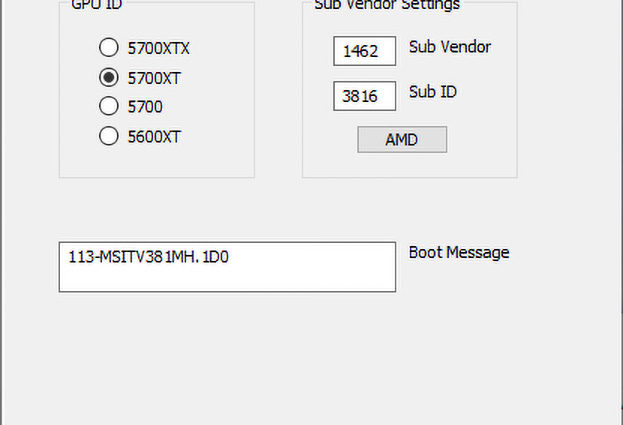1 Dùng phần mềm red bios để điều chỉnh thông số cho card màn hình AMD
Sửa đổi BIOS của thẻ video của bạn và cụ thể hơn là thời gian bộ nhớ để tăng hashrate mà bạn khai thác Ethereum là điều mà hầu hết mọi người nên làm, đặc biệt là khi chúng ta đang nói về GPU AMD Radeon,
mặc dù hiện nay rất nhiều công cụ khai thác cũng đi kèm. tùy chọn để tối ưu hóa thời gian mà bạn không cần phải sửa đổi BIOS. Một cách rất dễ dàng để thực sự sửa đổi BIOS video là với sự trợ giúp của phần mềm Red BIOS Editor (RBE) hỗ trợ sửa đổi BIOS của GPU AMD Radeon với kiến trúc Polaris, Navi và Big Navi.
Có nhiều cách hơn để sửa đổi BIOS cho GPU Polaris đã có sẵn một thời gian, nhưng đối với Navi và Big Navi mới hơn, phần mềm RBE là giải pháp, nhưng ở đây chúng tôi sẽ sửa đổi ADM Radeon RX 5700 / Radeon RX 5700 XT GPU là một ví dụ.
Trước khi thực hiện một bản sửa đổi, hãy đảm bảo rằng bạn đã tạo bản sao lưu BIOS video gốc của GPU mà bạn sắp sửa đổi, bạn sẽ cần điều này trong trường hợp bạn làm hỏng thứ gì đó và muốn quay lại cài đặt ban đầu.
Một cách tốt để dễ dàng sao lưu BIOS video gốc là sử dụng công cụ GPU-Z miễn phí , mặc dù bạn cũng có thể tìm thấy BIOS video gốc trong Bộ sưu tập BIOS VGA của TechPowerUp nếu ai đó đã gửi nó (nếu không, bạn có thể muốn tải nó lên trực tiếp từ GPZ-Z).
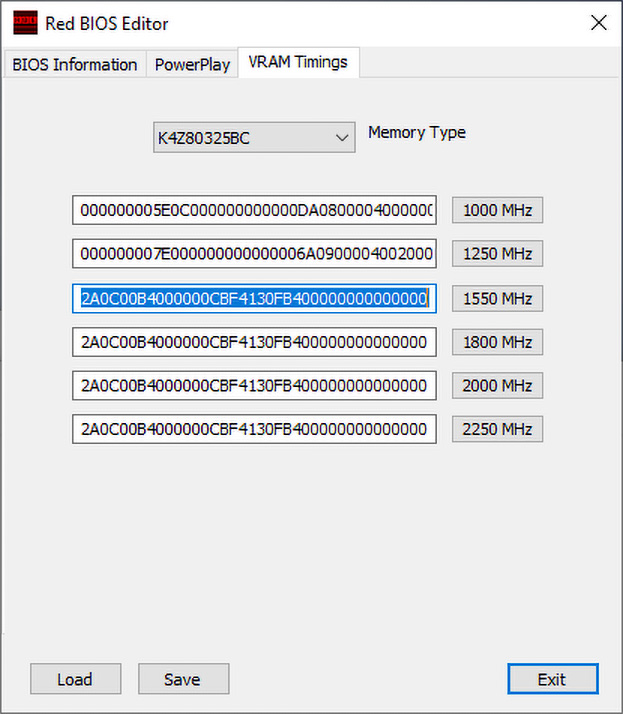
Vì vậy, khởi động phần mềm RBE, tải BIOS video bạn đã lưu trên máy tính của mình và nhấp vào tab Thời gian VRAM.
Bạn sẽ thấy một cái gì đó tương tự như hình trên với dữ liệu RAW định thời bộ nhớ và tần số tương ứng mà nó hợp lệ bên cạnh mỗi chuỗi định thời bộ nhớ video.
Vì bạn có thể không biết những con số này thực sự có ý nghĩa gì, những gì bạn cần làm chỉ là sao chép chuỗi thời gian từ tần số thấp hơn sang tần số cao hơn, sau đó lưu tệp BIOS đã sửa đổi (sử dụng tên khác, không ghi đè lên bản gốc. sao lưu).
Đối với RX 5700 XT, bạn có thể sao chép chuỗi thời gian từ 1550 MHz và dán vào cài đặt tần số cao hơn và xem liệu card màn hình có ổn định hay không khi sử dụng các định thời tích cực hơn này ở tần số cao hơn, nếu nó không ổn định, bạn có thể lặp lại quy trình với thời gian từ 1800 MHz, v.v.
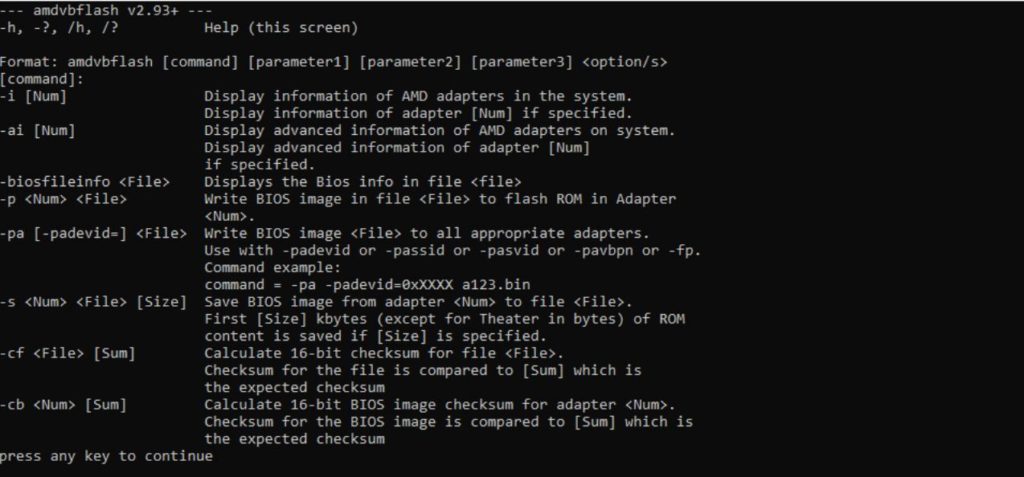
Việc flash BIOS video đã sửa đổi hoặc ban đầu vào GPU sẽ yêu cầu công cụ amdvbflash, có nhiều phiên bản khác nhau và bạn cần một phiên bản đặc biệt sẽ hoạt động với BIOS video đã sửa đổi vì thông thường nó sẽ không cho phép bạn flash BIOS đã sửa đổi.
Bạn có thể tải xuống các công cụ flash bắt buộc bên dưới như một phần của gói RBE với ATI Flash Tool 2.93+ chỉ dành cho RX 5700 và RX 5700XT, ATI Flash Tool 3.04 cho tất cả GPU AMD trong Windows và cả phiên bản Linux nếu bạn cần một. Việc nhấp nháy trong Windows nên được thực hiện với dấu nhắc lệnh chạy với tư cách Quản trị viên và nhập các lệnh sau:
Để lưu BIOS video gốc trước khi flash:
amdvbflash.exe -s 0 original-bios.rom
Để mở khóa ROM cho flash:
amdvbflash -unlockrom 0
Để flash BIOS đã sửa đổi:
amdvbflash -p -f 0 biosmod.rom
- Số 0 ở trên đại diện cho ID GPU của thẻ video đầu tiên, với số 1 sẽ là GPU thứ hai, v.v. cho nhiều thẻ trong cùng một hệ thống. Bạn có thể flash nhiều GPU liệt kê các số của chúng được phân tách bằng dấu phẩy, ví dụ: 1,2,3,4,5,6 thay vì chỉ một số ID GPU.
Hãy nhớ rằng sau khi flash BIOS video mới, bạn cần khởi động lại máy tính để xem hiệu ứng và có thể kiểm tra hiệu suất của card màn hình bằng các cài đặt mới. Nếu bạn flash, nhưng không khởi động lại, card màn hình sẽ vẫn sử dụng dữ liệu BIOS cũ và không có gì thay đổi!
Để tải Phần mềm Red BIOS Editor